หัวข้อที่เกี่ยวข้อง
[Wireless Router] จะแชร์ Wi-Fi กับครอบครัวและเพื่อน ๆ ได้อย่างไร?
เมื่อคุณตั้งค่าเราเตอร์ไร้สายและเชื่อมต่ออินเทอร์เน็ตสำเร็จแล้ว หากคุณต้องการแชร์เครือข่ายไร้สาย (Wi-Fi) กับครอบครัวและเพื่อนของคุณ คุณต้องระบุชื่อและรหัสผ่าน Wi-Fi เพื่อให้ครอบครัวของคุณ และเพื่อนๆ สามารถเชื่อมต่อ Wi-Fi บนอุปกรณ์ของตนได้
เตรียมตัว
1. โปรดติดตั้งแอปเราเตอร์ ASUS บนอุปกรณ์สมาร์ทโฟนของคุณก่อน โปรดตรวจสอบให้แน่ใจว่าเวอร์ชันของแอป ASUS Router ของคุณเป็นเวอร์ชันล่าสุด
สำหรับข้อมูลวิธีการติดตั้งแอปเราเตอร์ ASUS โปรดดูคำถามที่พบบ่อยต่อไปนี้
[Wireless Router] วิธีจัดการเราเตอร์ ASUS หลายตัวโดยแอพเราเตอร์ ASUS?
2. โปรดอัปเดตเฟิร์มแวร์เราเตอร์ของคุณเป็นเวอร์ชันล่าสุด สำหรับคำแนะนำเกี่ยวกับวิธีการอัปเดตเฟิร์มแวร์ โปรดดูคำถามที่พบบ่อยต่อไปนี้
[Wireless Router] วิธีอัปเดตเฟิร์มแวร์ของเราเตอร์ของคุณเป็นเวอร์ชันล่าสุดผ่าน ASUS Router App
[Wireless Router] จะอัพเดตเฟิร์มแวร์ของเราเตอร์ของคุณให้เป็นเวอร์ชันล่าสุดได้อย่างไร? (เว็บ GUI)
3. หากต้องการแก้ไขชื่อและรหัสผ่าน Wi-Fi โปรดดูที่คำถามที่พบบ่อย [Wireless Router] จะแก้ไขชื่อและรหัสผ่านไร้สาย (Wi-Fi) ใน ASUS Router ได้อย่างไร?
โปรดทำตามขั้นตอนด้านล่างเพื่อกำหนดค่าเราเตอร์ ASUS ของคุณ
1. เข้าสู่แอพ ASUS Router

2. แตะ [ Settings ] > [ WiFi ] > [ Share Your WiFi ].

3.มีวิธีแชร์สองวิธีใน [ Share Your WiFi ] ทั้งสองวิธีสามารถแชร์ชื่อและรหัสผ่าน WiFi ของคุณได้อย่างรวดเร็วและง่ายดายผ่านโค้ด QR อีเมล หรือแอปอื่น ๆ
A. [แชร์ WiFi กับครอบครัวของคุณ]: แบ่งปัน WiFi เครือข่ายไร้สายของเราเตอร์ของคุณ
B. [แชร์ WiFi กับเพื่อนๆ ของคุณ]: แชร์ WiFi เครือข่ายแขกของเราเตอร์ของคุณ
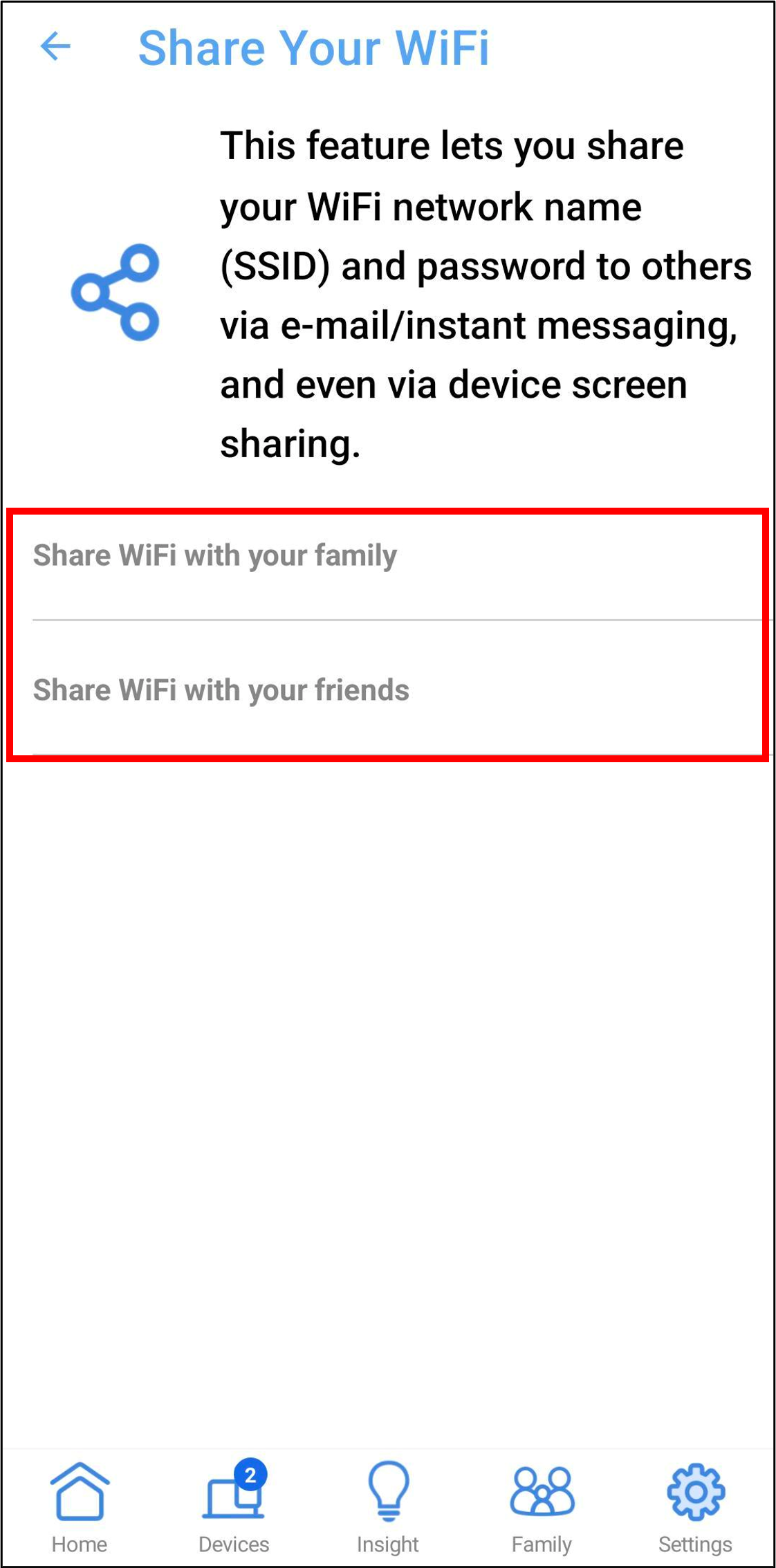
A. แตะ [ Share WiFi with your family ] หน้าจอจะแสดงชื่อ WiFi รหัสผ่าน และรหัส QR
สำหรับวิธีเชื่อมต่อกับเครือข่ายไร้สาย Wi-Fi โดยใช้อุปกรณ์ของคุณ โปรดดูคำถามที่พบบ่อยต่อไปนี้
[Windows 11/10] เชื่อมต่อกับเครือข่าย Wi-Fi
[ZenFone] เชื่อมต่อกับเครือข่าย Wi-Fi

B. แตะ [ Share WiFi with your friends] > เลือก WiFi band to share (single choice) >ตั้ง [ Allow access for ]และ แตะ [ OK ], หน้าจอจะแสดงชื่อ WiFi รหัสผ่าน และรหัส QR
สำหรับวิธีเชื่อมต่อกับเครือข่ายไร้สาย Wi-Fi โดยใช้อุปกรณ์ของคุณ โปรดดูคำถามที่พบบ่อยต่อไปนี้
[Windows 11/10] เชื่อมต่อกับเครือข่าย Wi-Fi
[ZenFone] เชื่อมต่อกับเครือข่าย Wi-Fi
หมายเหตุ: เราเตอร์ไร้สายของ ASUS มีฟังก์ชันที่แตกต่างกันขึ้นอยู่กับรุ่น โปรดตรวจสอบ ASUS product specifications เพื่อยืนยันว่าเราเตอร์ของคุณรองรับแบนด์

แตะ [ Allow access for ] เพื่อปรับเวลา

คำถามที่พบบ่อย
1. จะแก้ไขชื่อ WiFi และรหัสผ่านที่ใช้ร่วมกันของ [Share WiFi with your family] ได้อย่างไร?
สำหรับวิธีแก้ไขชื่อและรหัสผ่าน WiFi ที่ใช้ร่วมกัน โปรดดูที่คำถามที่พบบ่อย [Wireless Router] จะแก้ไขชื่อและรหัสผ่านไร้สาย (Wi-Fi) ใน ASUS Router ได้อย่างไร?
แต่หลังจากแก้ไขแล้ว คุณจะต้องแชร์ชื่อและรหัสผ่าน WiFi กับครอบครัวและเพื่อนของคุณอีกครั้ง
2. เหตุใดอุปกรณ์จึงไม่สามารถเชื่อมต่ออินเทอร์เน็ตได้หลังจากได้รับชื่อและรหัสผ่าน WiFi แล้ว
โปรดตรวจสอบให้แน่ใจว่าอุปกรณ์ของคุณ (โทรศัพท์/แล็ปท็อป) อยู่ภายในช่วงสัญญาณของเราเตอร์ไร้สาย หากอยู่นอกขอบเขตของสัญญาณ Wi-Fi ก็จะไม่สามารถเชื่อมต่ออินเทอร์เน็ตได้
โปรดดูคำถามที่พบบ่อย
[ASUS Wireless Router] วิธีปรับปรุงการรับสัญญาณไร้สาย (WiFi) (ลดการรบกวนไร้สาย)
[Wireless Router] ความแตกต่างระหว่าง 2.4GHz และ 5GHz คืออะไร
3. จะปิด WiFi ของ [แชร์ WiFi กับครอบครัวของคุณ] ได้อย่างไร?
มีสองวิธีในการหยุด WiFi ที่ใช้ร่วมกัน
A. ขอแนะนำให้แก้ไขชื่อ WiFi และรหัสผ่าน โปรดดูที่คำถามที่พบบ่อย [Wireless Router] จะแก้ไขชื่อและรหัสผ่านไร้สาย (Wi-Fi) ใน ASUS Router ได้อย่างไร?
B. ปิดการใช้งาน WiFi, เข้าสู่ ASUS Router App แตะ [ Settings ] > [ WiFi ] > [ Wireless Settings ] > [ Network Settings ] > ปิด [Enable Radio] และแตะ[ Apply ] เพื่อบันทึกการตั้งค่า
หมายเหตุ: หลังจากปิด WiFi ชื่อ WiFi จะไม่ปรากฏบนอุปกรณ์ไร้สาย และไม่สามารถเชื่อมต่อกับอินเทอร์เน็ตได้

3. จะปิด WiFi ของ [Share WiFi with your friends] ได้อย่างไร?
เข้าสู่แอพ ASUS Router แตะ [ Settings ] > [ WiFi ] > [ Wireless Settings ] > [ Guest Network ] > WiFi name > ปิด [ Guest Network ] และแตะ [ OK] เพื่อบันทึกการตั้งค่า


5. Hจะแก้ไขชื่อ WiFi และรหัสผ่านที่ใช้ร่วมกันของ [Share WiFi with your friends] ได้อย่างไร?
เข้าสู่แอพ ASUS Router แตะ [ Settings ] > [ WiFi ] > [ Wireless Settings ] > [ Guest Network ] > แตะที่ชื่อเครือข่าย WiFi และ/หรือรหัสผ่านเพื่อแก้ไข และแตะ[OK] เพื่อบันทึกการตั้งค่า
หมายเหตุ: คุณต้องแชร์ชื่อและรหัสผ่าน WiFi กับครอบครัวและเพื่อนของคุณอีกครั้ง

จะรับ (ยูทิลิตี้ / เฟิร์มแวร์) ได้อย่างไร?
คุณสามารถดาวน์โหลดไดรเวอร์ ซอฟต์แวร์ เฟิร์มแวร์ และคู่มือผู้ใช้ล่าสุดได้จาก ASUS Download Center.
หากคุณต้องการข้อมูลเพิ่มเติมเกี่ยวกับ ASUS Download Center โปรดดูข้อมูลนี้ link.